Group trong Word 2007 2010 2013 là cách để người dùng nhóm nội dung cần thiết thành một khối thống nhất giúp cho việc chỉnh sửa và quan sát văn bản trở nên đơn giản hơn. Nếu chưa biết cách thực hiện,bạn hãy tham khảo bài hướng dẫn dưới đây.
Nếu như từng dùng Corel Draw, Adobe Illustrator, hay các ứng dụng tương tự, bạn sẽ biết qua về group, chức năng cho phép nhóm nhiều hướng đối tượng thành một khối thống nhất. Từ đó giúp cho việc chỉnh sửa và di chuyển trở nên dễ dàng hơn, trong Word cũng vậy, chức năng Group trong Word sẽ giúp bạn thực hiện điều đó khá dễ dàng
Group trong Word 2007, 2010, 2013, 2003, 2016 cũng có chức năng tương tự như vậy. Hầu hết người dùng sử dụng tính năng group word để gom dữ liệu thành các khối, ghi chú để xem lại khi cần thiết.
Hướng dẫn cách group trong Word 2007 2010 2013
Bước 1: Mở file cần group word lên.
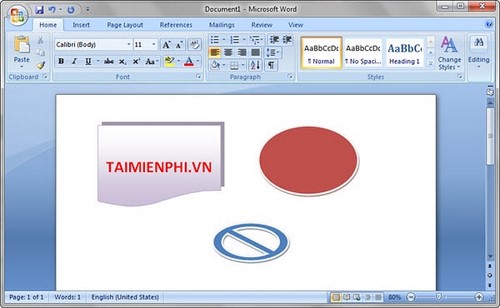
Bước 2: Sắp xếp lại vị trí của các hình, hoặc khối trong Word 2007 hoặc Word 2010
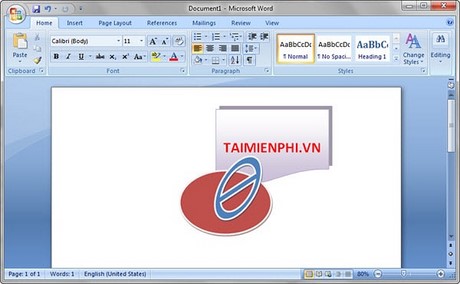
Bước 3: Giữ Ctrl rồi click chuột và hình cần group. Nên nhớ phải click chuột chính xác, nếu không hình sẽ không được chọn. Sau khi chọn trên giao diện Ribbon sẽ xuất hiện một tab mới có tên Format. Hãy chuyển qua tab này.

Bước 4: Tại đây click chuột vào nút Group để hoàn tất thao tác group file word.

Kết quả cuối cùng sau khi group word.

Hướng dẫn cách group trong Word 2003
Bước 1: Mở file ảnh hoặc shape cần group trong word 2003. Lưu ý để group file word, bạn nên sử dụng những hình ảnh có sẵn được cung cấp trong word.

Nhấn tổ hợp Ctrl + click chuột chọn vào các hình muốn Group.
Bước 2: Nhấn chọn tab Draw ở dưới khung hình, sau đó chọn Group. Đây là phím bấm cho phép bạn tạo group word với những hình ảnh đã được chọn sẵn.

Nếu bạn không thấy thanh Draw trên Word 2003, đó có thể là do bạn đã ẩn thanh tác vụ này đi. Để bật lại, bạn nhấn nhấn chuột phải lên khung hình, chọn Drawing trong danh sách tab hiển thị.

Trong trường hợp muốn lấy phím tắt để group word nhanh hơn, bạn truy cập vào biểu tượng “tam giác ngược” chọn Customize. Hoặc bạn cũng có thể nhấn tab Tools >Customize để mở hộp tùy chỉnh.

Trong hộp Customize, bạn chọn mục Drawing trong Categories > kéo xuống và chọn kéo thả Group, Ungroup, Regroup trong mục Commands ở thanh bên phải lên các vị trí trên thanh công cụ theo ý muốn. Việc tạo các phím tắt group file word giúp người dùng có thể thuận tiện hơn trong việc tạo group word 2003 vì chỉ cần nhấn trực tiếp trên thanh công cụ, không mất công tìm kiếm.

Hình ảnh sau khi đã kéo thả thanh công cụ Group trong word.

Bước 3: Hình ảnh hoặc shape sau khi đã tạo group word.

Như vậy sau khi tham khảo qua bài viết này bạn đã biết được cách tạo group Word 2003, 2007, 2010, 2013. Sau khi group word, bạn có thể kéo thả các khối dữ liệu hoặc hình ảnh này dễ dàng hơn để từ đó quan sát nội dung trực quan hơn. Nếu quan tâm, hãy tham khảo bài viết cách gộp văn bản trong Word mà chúng tôi đã cung cấp.
https://thuthuat.taimienphi.vn/group-trong-word-2003-2007-2010-2013-4066n.aspx
Tạo group word là một thủ thuật đơn giản những cũng rất quan trọng nếu như người dùng muốn xử lý văn bản, nhóm các file văn bản lại thành một để dễ dàng xử lý hơn.